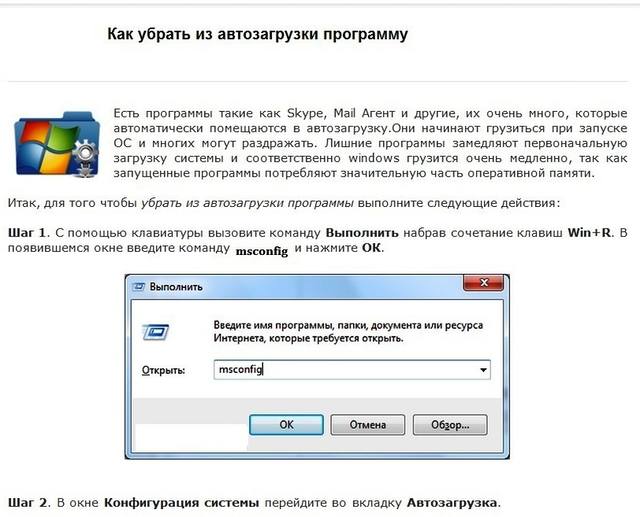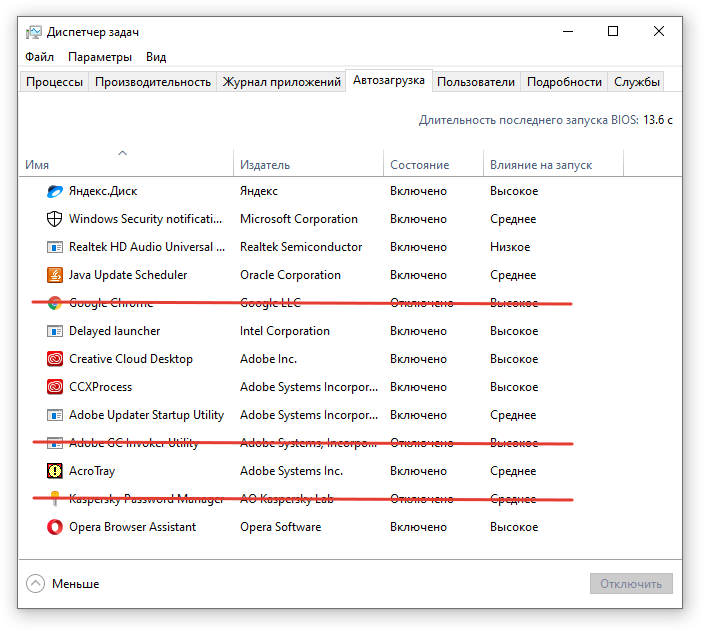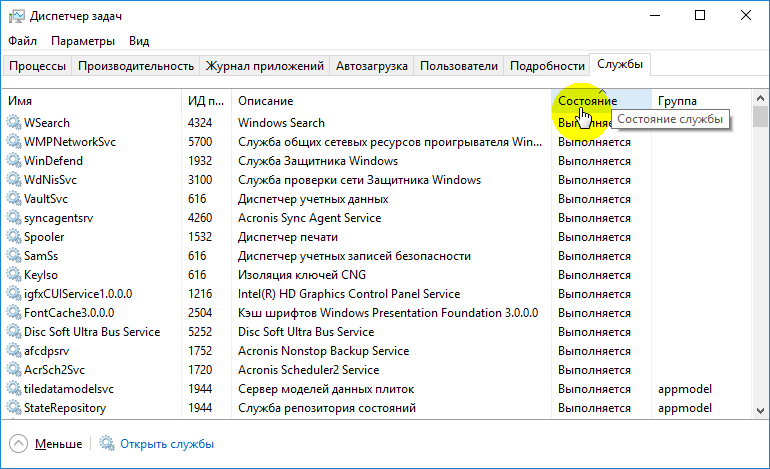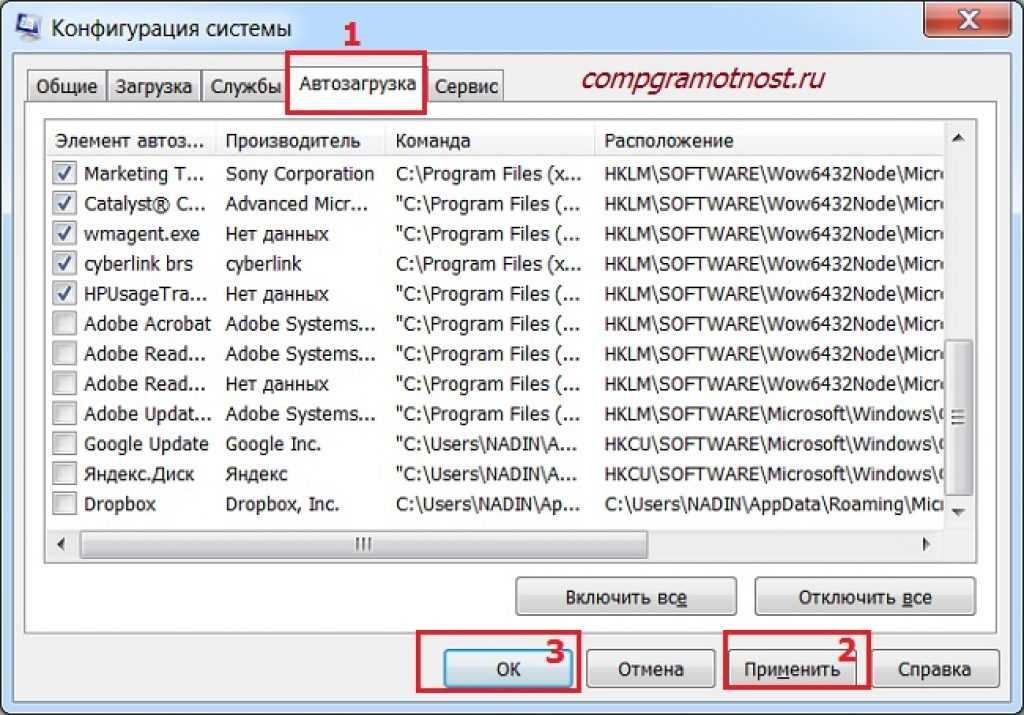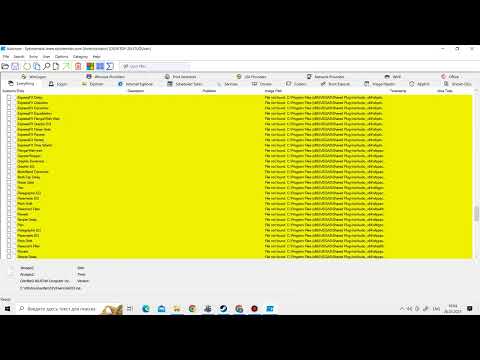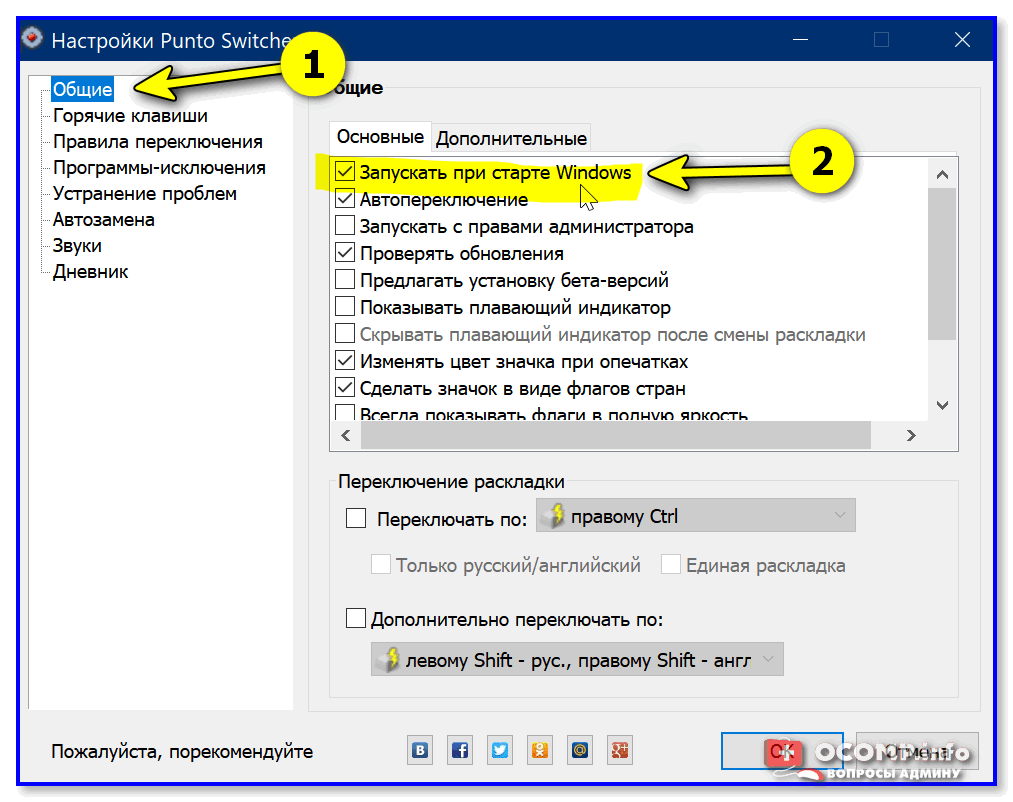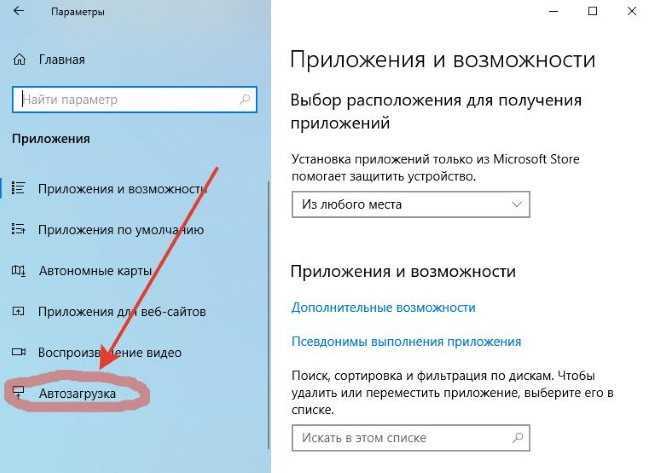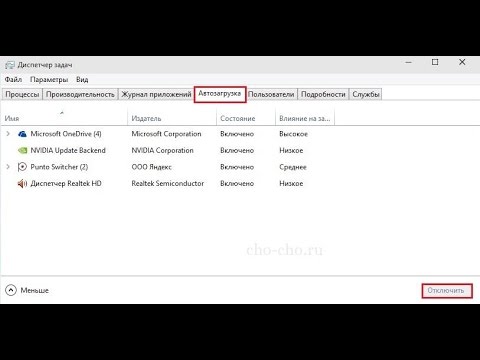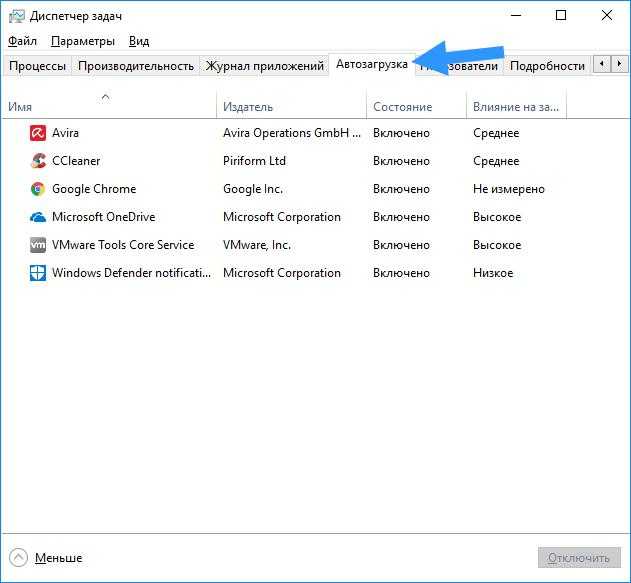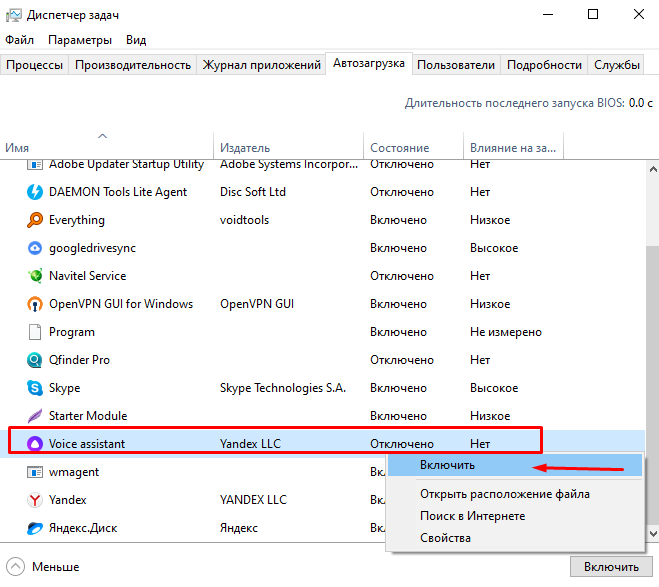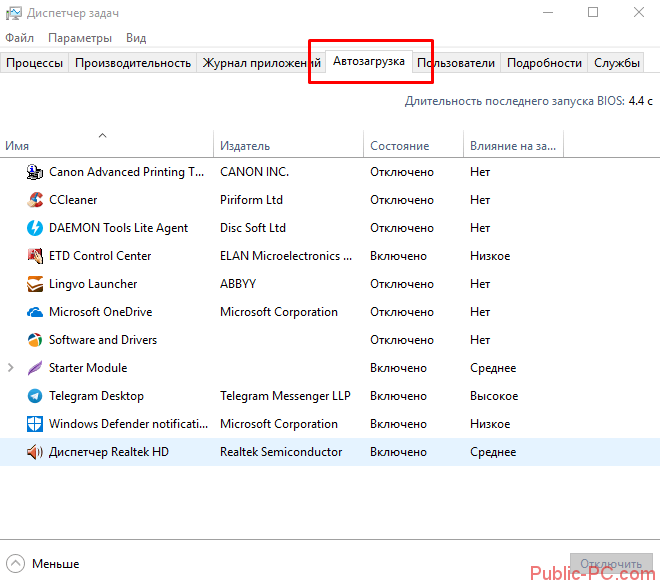Эффективные методы удаления программ из автозагрузки Windows 10
Узнайте, как правильно и безопасно удалить ненужные программы из автозагрузки в Windows 10, чтобы ускорить работу вашего компьютера и улучшить его производительность.
Откройте диспетчер задач, нажав Ctrl+Shift+Esc, и перейдите на вкладку Автозагрузка.
Как отключить любую программу из автозагрузки - Как отключить автозагрузку
Выберите программу, которую хотите отключить, и нажмите Отключить.
Как отключить автозапуск программ в Windows 10
Используйте встроенную утилиту msconfig для управления автозагрузкой.
Как удалить программы из автозагрузки и лишние службы windows 10. Компьютер начал тормозить.
Откройте меню Пуск и введите msconfig в строке поиска, затем нажмите Enter.
✔️ Windows 10: как удалить программу из автозагрузки
Перейдите на вкладку Автозагрузка и снимите галочки с ненужных программ.
Как удалить программу (майнер, вирус и др.) из автозапуска/автозагрузки.
Используйте бесплатные сторонние утилиты, такие как CCleaner, для управления автозагрузкой.
Автозагрузка в Windows 10 - Как удалить или добавить программу
Проверьте автозагрузку через реестр, введя regedit в строке поиска меню Пуск.
Перейдите по пути HKEY_LOCAL_MACHINE/SOFTWARE/Microsoft/Windows/CurrentVersion/Run и удалите ненужные записи.
Как Отключить Автозапуск Программ в Windows 10
Автозагрузка в Windows 10. Как удалить программу из автозагрузки
Регулярно проверяйте список автозагрузки, чтобы поддерживать быстродействие системы.
Автозагрузка программ Windows 10 - Как добавить, удалить программу
Будьте осторожны с изменениями в реестре, чтобы избежать проблем с системой.
Как удалить программу из автозагрузки которой нет в Windows 10 - Пустой ярлык Program в автозапуске